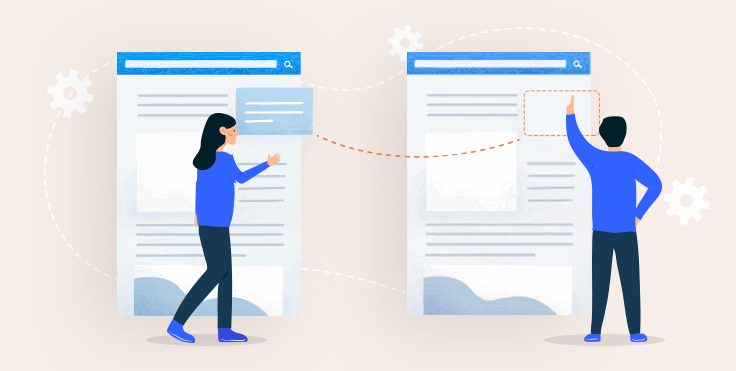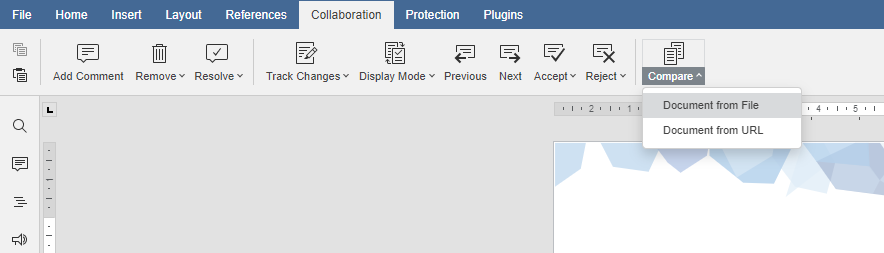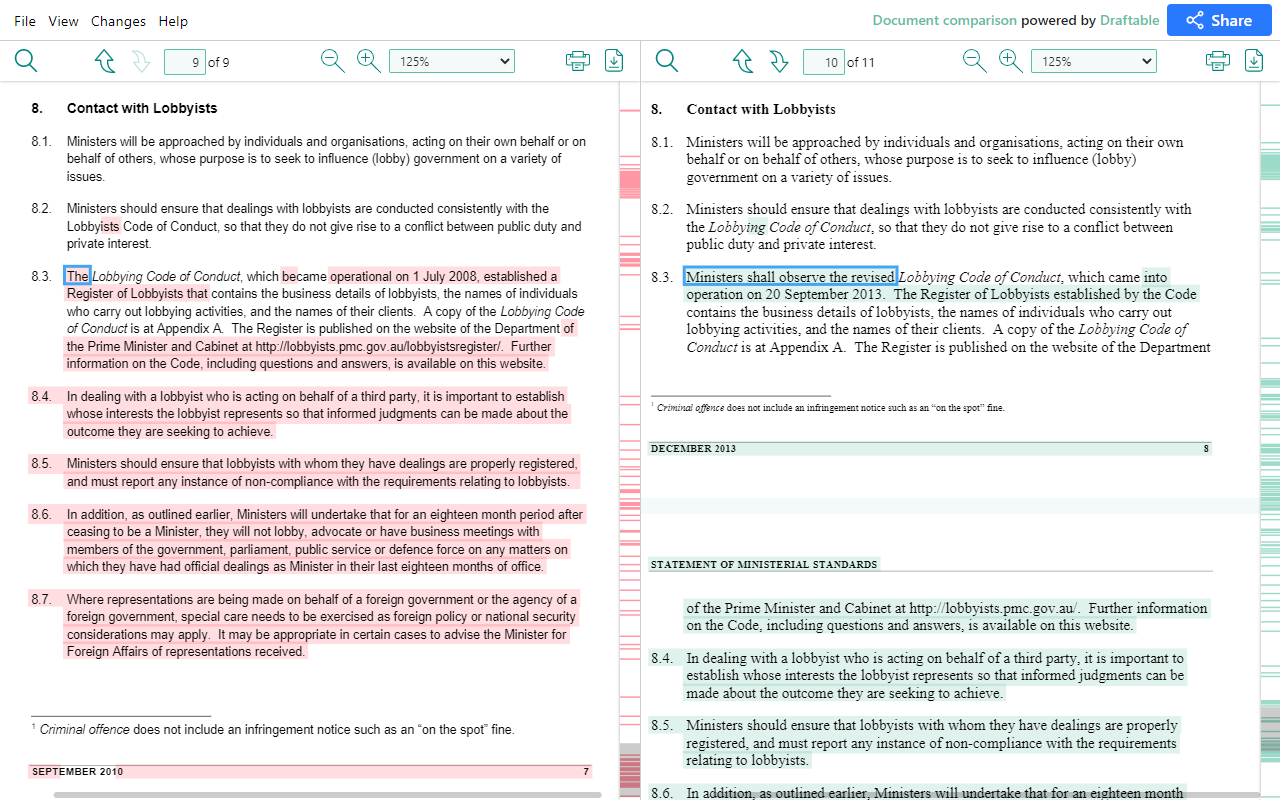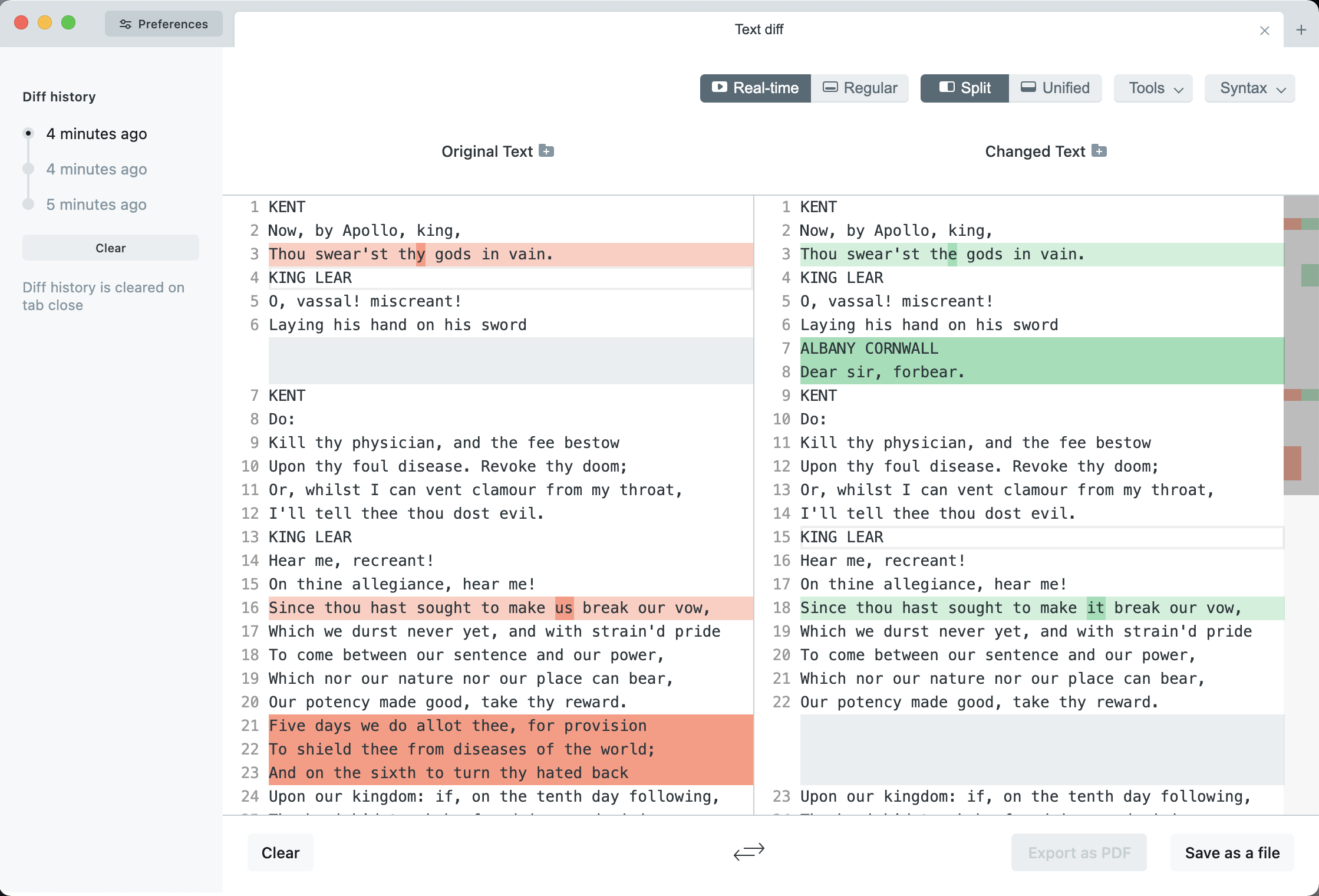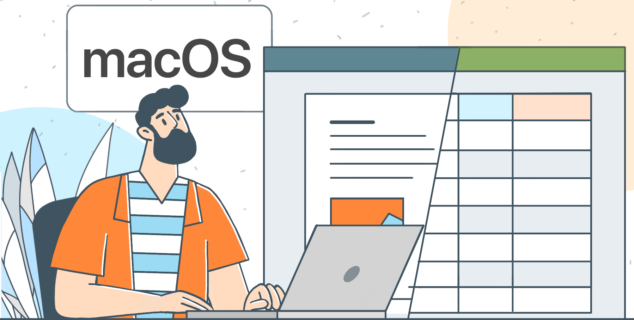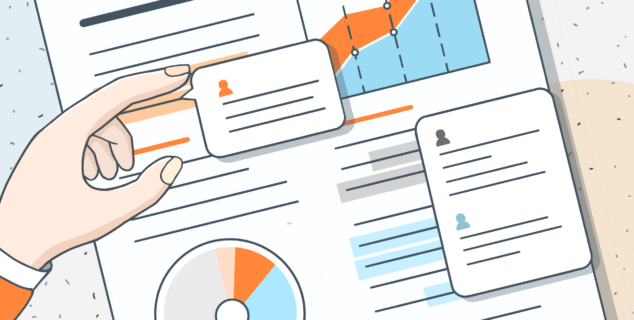Πώς να συγκρίνετε δύο έγγραφα του Word
Ο παραδοσιακός διασταυρούμενος έλεγχος νέων εκδόσεων αρχείων σε σχέση με προηγούμενες απαιτεί λεπτομερή έλεγχο και επομένως πολλαπλασιάζει το ανθρώπινο λάθος. Θέλετε να βρείτε γρήγορα διαφορές μεταξύ δύο εγγράφων του Word; Μάθετε πώς να συγκρίνετε αρχεία DOC, DOCX, RTF και ODT.
Γιατί να συγκρίνετε έγγραφα του Word;
Η δυνατότητα σύγκρισης είναι σημαντική στη ροή εργασιών του εγγράφου, όταν χρειάζεται να βρείτε παραλειπόμενα ή προστιθέμενα σύμβολα, λέξεις, προτάσεις και ακόμη και παραγράφους σε μεγαλύτερα κείμενα χωρίς να ξοδεύετε πολύ χρόνο. Η σύγκριση εγγράφων είναι ιδιαίτερα δημοφιλής στους ακόλουθους τομείς εξειδίκευσης:
- Νόμος & αρμοδιότητες. Οι νομικές εταιρείες συχνά ασχολούνται με υποδείγματα συμβάσεων, συμφωνιών, μνημονίων και άλλων εγγράφων. Τα νέα συμβόλαια σπάνια δημιουργούνται από την αρχή και επομένως μπορεί να μοιάζουν αρκετά. Η σύγκριση βοηθά τους υπαλλήλους να έχουν κάθε λεπτομέρεια υπό τον έλεγχό τους.
- Κανονισμοί. Είτε οι κυβερνητικές κατευθυντήριες γραμμές είτε η πολιτική χρήσης λογισμικού, τα ρυθμιστικά έγγραφα υπόκεινται σε ελαφρές τροποποιήσεις ή δραστικές αλλαγές. Με τη λειτουργία σύγκρισης, οι υπάλληλοι χρειάζονται δευτερόλεπτα για να βρουν διαφορές μεταξύ δύο εκδόσεων.
- Εκπαίδευση. Οι καθηγητές μπορούν να συγκρίνουν δύο έγγραφα του Word για να δουν τι πρόσθεσαν ή διέγραψαν οι μαθητές από τις εργασίες τους και αν έχουν βρει όλα τα λάθη από την πρώτη έκδοση.
Αυτή η λίστα δεν είναι πλήρης — οι ιδέες για σύγκριση εγγράφων είναι σχεδόν απεριόριστες. Η δυνατότητα είναι σχετική για τις περισσότερες βιομηχανίες και εταιρείες με ροή εργασίας ηλεκτρονικών εγγράφων.
Σύγκριση εγγράφων: υπολογιστή έναντι online
Σήμερα θα βρείτε πολλούς ιστότοπους για να συγκρίνετε έγγραφα κειμένου στο διαδίκτυο, μερικοί από αυτούς είναι ακόμη και δωρεάν. Αυτό σημαίνει ότι μπορείτε να εντοπίσετε διαφορές στην τεκμηρίωση εύκολα και γρήγορα. Μερικά οφέλη αυτής της μεθόδου περιλαμβάνουν:
- Προβολή δίπλα-δίπλα για να ελέγξετε τι είναι διαφορετικό στην ίδια περιοχή δύο αρχείων
- Προσέγγιση εξοικονόμησης χρόνου για ενημέρωση εγγράφων
- Δεν υπάρχουν πρόσθετες εγκαταστάσεις λογισμικού
- Διαλειτουργικότητα μεταξύ πλατφορμών
Ωστόσο, η διαδικτυακή σύγκριση εγγράφων έχει τουλάχιστον δύο μεγάλα μειονεκτήματα. Σε δωρεάν εκδόσεις, οι περισσότερες διαδικτυακές υπηρεσίες θέτουν περιορισμούς για έναν αριθμό ταυτόχρονων συγκρίσεων, μεγέθους αρχείου ή απλώς σας βομβαρδίζουν με διαφημίσεις. Οι δωρεάν ιστότοποι σύγκρισης σπάνια ενδιαφέρονται επίσης για την ασφάλεια και ο τρόπος με τον οποίο χειρίζονται τα δεδομένα σας είναι λίγο πολύ ασαφής. Η μεταφόρτωση εμπιστευτικών εγγράφων μπορεί να έχει ως αποτέλεσμα την απώλεια δεδομένων και την υπονόμευση της φήμης.
Οι εκδόσεις Pro συνήθως ξεκλειδώνουν όλες τις δυνατότητες, αλλά οι τιμές είναι μάλλον υψηλές.
Σας έχουμε καλά νέα καθώς συγκεντρώσαμε τις πιο σταθερές και αξιόπιστες λύσεις για σύγκριση εγγράφων στο διαδίκτυο και στον υπολογιστή. Δείτε τις περιγραφές, τα στιγμιότυπα οθόνης και τις κριτικές τους παρακάτω.
1. Σύγκριση εγγράφων με το ONLYOFFICE
Με το ONLYOFFICE, μπορείτε να συγκρίνετε έγγραφα online αλλά και χρησιμοποιώντας την δωρεάν εφαρμογή για υπολογιστές Windows, Linux ή macOS.
Online σύγκριση στο ONLYOFFICE
Εάν χρησιμοποιείτε ήδη ONLYOFFICE DocSpace ή ONLYOFFICE Workspace, δεν χρειάζεστε επιπλέον λύσεις για να βρείτε διαφορές στα αρχεία του Word. Απλώς ακολουθήστε τα βήματα από αυτό το βίντεο:
Βήμα 1. Συνδεθείτε στον λογαριασμό σας στο ONLYOFFICE DocSpace και ανοίξτε ένα αρχικό αρχείο προτού ακολουθήσετε τα παρακάτω βήματα.
Βήμα 2. Επιλέξτε ένα έγγραφο για σύγκριση.
Επιλέξτε Από αρχείο για να βρείτε ένα έγγραφο στον υπολογιστή σας.
Επιλέξτε Από τη διεύθυνση URL για να εισαγάγετε έναν σύνδεσμο προς αρχεία που είναι αποθηκευμένα σε χώρο cloud τρίτων (για παράδειγμα, ownCloud ή Nextcloud).
Επιλέξτε Από χώρο αποθήκευσης, εάν έχετε μια ONLYOFFICE portal και θέλετε να επιλέξετε ένα αρχείο από τον λογαριασμό σας.
Οι διαφορές στα έγγραφα θα τονιστούν με ένα χρώμα.
Βήμα 3. Πλοηγηθείτε μεταξύ των αλλαγών με τα κουμπιά Προηγούμενο και Επόμενο. Αποδεχτείτε ή απορρίψτε τα με τη σειρά ή ταυτόχρονα, εάν θέλετε να συγχωνεύσετε δύο εκδόσεις αρχείων.
Βήμα 4. Ορίστε τη λειτουργία εμφάνισης ως Τελική για να δείτε το έγγραφο με όλες τις αποδεκτές αλλαγές. Μπορείτε επίσης να επιλέξετε Αρχικό για να κάνετε προεπισκόπηση της αρχικής έκδοσης του αρχείου ή Σήμανση για να συνεχίσετε να εργάζεστε με αλλαγές.
Έτσι μπορείτε να συγκρίνετε εύκολα online δύο έγγραφα του Word. Στην πραγματικότητα, συγχωνεύετε δύο εκδόσεις αρχείων σε μια νέα με προσαρμοσμένες επεξεργασίες.
Η διαδικτυακή σύγκριση εγγράφων είναι διαθέσιμη στα ONLYOFFICE Docs, στο ONLYOFFICE Workspace ή στο δωρεάν ONLYOFFICE DocSpace.
Συγκρίνετε έγγραφα στο ONLYOFFICE στον υπολογιστή
Το ONLYOFFICE Desktop Editors επιτρέπει τη σύγκριση δύο εγγράφων τοπικά σε οποιοδήποτε λειτουργικό σύστημα – Windows, Linux ή macOS. Από την έκδοση 7.0, η σύγκριση στο πρόγραμμα υπολογιστή και ορισμένες άλλες χρήσιμες λειτουργίες είναι εντελώς δωρεάν:
Βήμα 1. Ανοίξτε ένα έγγραφο του Word στον Επεξεργαστή ONLYOFFICE στον υπολογιστή σας.
Βήμα 2. Μεταβείτε στη Συνεργασία → Σύγκριση και επιλέξτε να ανεβάσετε ένα τοπικό αρχείο από τον χώρο αποθήκευσης ή εισαγάγετε τη διεύθυνση URL του δεύτερου συγκρινόμενου εγγράφου.
Αποκτήστε τον Επεξεργαστή ONLYOFFICE για υπολογιστή σήμερα για να βρείτε γρήγορα διαφορές σε δύο έγγραφα του Word. Είναι δωρεάν!
2. Πώς να συγκρίνετε δύο αρχεία Word με το Draftable
Το Draftable είναι μια αποκλειστική λύση για σύγκριση στο πρόγραμμα περιήγησής σας ή στον υπολογιστή σας. Πριν αναπτύξετε τη λύση στην επιχείρησή σας, θέλετε να δοκιμάσετε διαφορετικές λειτουργίες και δείγματα απευθείας στον επίσημο ιστότοπο.
Τα καλύτερα οφέλη του Draftable περιλαμβάνουν:
- Σύγκριση PDF. Μαζί με τα αρχεία Word, Excel και PowerPoint, η λύση λειτουργεί σωστά με την τυπική μορφή εγγράφου.
- Εντοπισμός αλλαγών μορφοποίησης. Το Draftable βλέπει τόσο τροποποιήσεις στο περιεχόμενο όσο και στα στοιχεία μορφοποίησης, όπως στυλ και γραμματοσειρές.
- Κοινή χρήση συγκρίσεων. Μπορείτε να δείξετε με ασφάλεια τις διαφορές στους συναδέλφους σας σε δύο αρχεία.
- Πολλαπλές προβολές. Έγγραφα που συγκρίνονται δίπλα-δίπλα ή αλλαγές επισημαίνονται σε προβολή κόκκινης γραμμής.
Η online έκδοση του Draftable είναι δωρεάν. Η έκδοση για υπολογιστή για Windows είναι διαθέσιμη μέσω συνδρομής για 129 $ ετησίως με δοκιμαστική περίοδο 5 ημερών. Δείτε την τιμολόγηση
3. Πώς να κάνετε σύγκριση στο Google Docs
Η δημοφιλής online σουίτα γραφείου από την Google είναι μια άλλη μέθοδος για τον έλεγχο των διαφορών μεταξύ δύο εγγράφων του Word. Δείτε πώς λειτουργεί στο επίσημο εκπαιδευτικό βίντεο:
Το κύριο μειονέκτημα της Google στη σύγκριση εγγράφων είναι ότι η εφαρμογή μπορεί να βρει διαφορές μόνο στα αρχεία κειμένου. Μέχρι στιγμής, κανένα αρχείο Excel, PowerPoint ή PDF δεν μπορεί να συγκριθεί.
Η εφαρμογή είναι εντελώς διαδικτυακή και δωρεάν.
4. Πώς να βρείτε αλλαγές με το Diffchecker
Το Diffchecker είναι ως επί το πλείστον κατάλληλο για σύγκριση αρχείων εικόνας, πηγαίου κώδικα και φακέλων. Διατίθεται επίσης στο διαδίκτυο και για υπολογιστές, είναι μια ισχυρή εφαρμογή για αύξηση της παραγωγικότητας.
Εδώ είναι μερικά δυνατά σημεία αυτής της λύσης:
- Σύγκριση πηγαίου κώδικα. Μια απολύτως σωτήρια λειτουργία για προγραμματιστές, η επισήμανση σύνταξης είναι επίσης διαθέσιμη.
- Σύγκριση εικόνων. Το Diffchecker εντοπίζει τροποποιήσεις στα γραφικά, τόσο σε εικόνες όσο και σε αρχεία PDF.
- Σύγκριση φακέλων. Εύκολος έλεγχος περιεχομένου σε μεγάλους φακέλους.
- Λειτουργία μεταξύ πλατφορμών. Η εφαρμογή μπορεί να αναπτυχθεί σε Windows, Linux και Mac.
Ωστόσο, ο Diffchecker φαίνεται να μην μπορεί να συγκρίνει έγγραφα του Word και παρουσιάσεις PowerPoint. Το κείμενο μπορεί να ελεγχθεί μόνο γραμμή προς γραμμή, σε στυλ Σημειωματάριο.
Η έκδοση Pro είναι διαθέσιμη από 6 $ το μήνα και προσφέρει δοκιμή 30 ημερών.
5. Πώς να βρείτε διαφορές με το Microsoft 365
Προφανώς, τα έγγραφα του Word μπορούν εύκολα να συγκριθούν στο…Word. Μπορείτε να ελέγξετε τις διαφορές αμέσως μετά τη σύνταξη ενός κειμένου, ανεβάζοντας την αναθεωρημένη έκδοση.
- Ανοίξτε ένα έγγραφο και μεταβείτε στα Εργαλεία → Παρακολούθηση αλλαγών → Σύγκριση εγγράφων.
- Προσθέστε την αρχική και την αναθεωρημένη έκδοση ενός αρχείου.
Η σύγκριση σε υπολογιστές είναι διαθέσιμη για χρήστες με συνδρομή Microsoft (ξεκινά από 6 $ ανά χρήστη/μήνα).
Τελευταίες λέξεις
Εξοικονομήστε χρόνο χρησιμοποιώντας εξειδικευμένο λογισμικό σύγκρισης αντί να αναζητάτε μόνοι σας διαφορές σε δύο έγγραφα.
Το κορυφαίο γράφημα των εφαρμογών σύγκρισης μας θα σας βοηθήσει να επιλέξετε την κατάλληλη λύση. Ξεκινήστε με μια δοκιμαστική περίοδο για να βεβαιωθείτε ότι το λογισμικό είναι κατάλληλο για τις εργασίες σας.
Δημιουργήστε τον δωρεάν λογαριασμό ONLYOFFICE σας
Online προβολή, επεξεργασία και συνεργασία σε έγγραφα, υπολογιστικά φύλλα, παρουσιάσεις, φόρμες και αρχεία PDF.